
안녕하세요.
D.U.T입니다!

클릭 및 방문해 주셔서 감사합니다!
이번 포스팅은 iTunes에서 아이폰 백업이 안 되는 경우, 해결 방법을 공유하고자 합니다.
방문하시는 모든 분들에게 도움이 되길 바랍니다.
저도 아이폰을 사용하고 있지만, 와이프도 아이폰을 사용 중입니다. 와이프는 오래전부터 아이폰을 사용해 왔지만, 컴퓨터에 아이폰 백업하는 방법을 모르고 있더군요. 그래서 오랜 전부터 찍은 사진은 백업되어 있지 않고, 아이폰에만 계속 남아있습니다. 아이폰이 고장 나면 사진도 모두... ㅃㅃ ㅠㅠ

아이폰 백업 목적은 다른 이유가 있을 수 있겠지만, 대부분 사진을 백업하고자 하는 목적이 크다고 생각합니다. 소중한 추억들이 담겨 있는 우리 사진들... 소중합니다.
와이프 아이폰 사진을 백업하는 김에 iOS 업데이트도 진행했습니다.
2023년이 끝나고 2024년이 다가오고 있지만, 와이프의 아이폰 iOS는 iOS 15입니다...
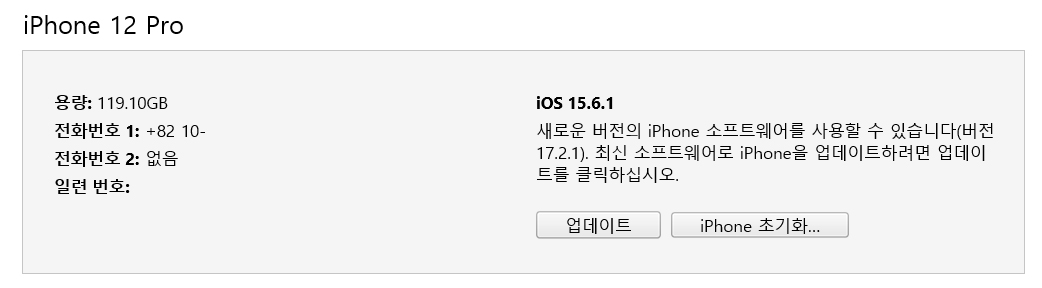
아이폰 백업 후에 iOS 15에서 iOS 17.2.1로 업데이트를 진행했습니다. ㅎㅎㅎ
만약 iOS 업데이트 계획이 있으시면 항상 아이폰을 백업하고 업데이트하시는 것을 추천드립니다.
이 말씀을 드리려고 본문과 조금 상관없는 딴 이야기를 잠시 했습니다.
■ iTunes 아이폰 백업 방법!
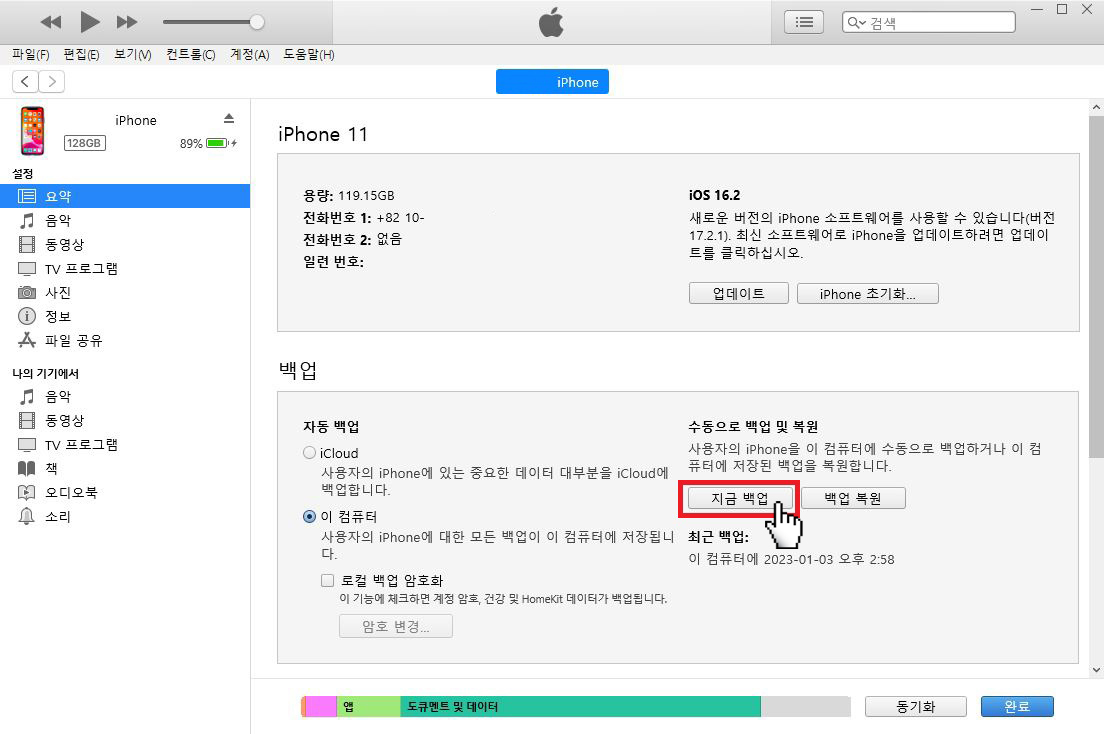
iTunes에서 아이폰을 백업하는 방법은 쉽습니다.
1. 컴퓨터 or 노트북에 iTunes를 설치!
2. 라이트닝 케이블 or USB-C 케이블을 아이폰과 컴퓨터와 연결!
3. iTunes 실행!
4. 지금 백업 클릭!
5. 아이폰 백업 완료!
아이폰에 백업하는 방법 쉽죠?!
위 방법으로 아이폰을 백업하면 백업이 됩니다. 다만, 저는 아이폰 백업을 하는 도중에 문제가 발생했습니다.
■ 아이폰 백업 안됨!
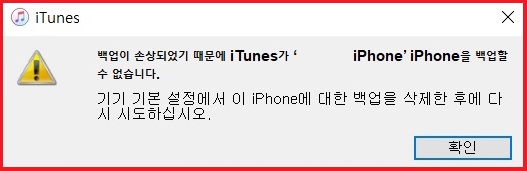
iTunes 백업 오류 팝업입니다.
백업이 손상되었기 때문에 iTunes가 '사용자의 iPhone' iPhone을 백업할 수 없습니다.
아이폰 백업을 할 수없다?!
저도 오래전부터 아이폰을 사용하면서 아이폰 백업을 많이 해봤지만, 이런 아이폰 백업 오류 팝업은 처음이었습니다.
■ 아이폰 백업 오류 원인은?
아이폰 백업 오류 원인부터 말씀드리겠습니다.
바로 아이폰 백업 저장 경로 변경이 원인이었습니다.

컴퓨터가 아닌 와이프 노트북에서 아이폰 백업을 진행했습니다.
★아이폰 백업 직전에 먼저 아이폰 백업 폴더 경로를 변경했습니다.
노트북은 아무래도 저장 공간이 부족해서 C 드라이브가 아닌, 저장 공간이 많은 다른 로컬 디스크(D 드라이브 or E 드라이브 등)에 저장될 수 있도록 백업 파일 경로를 변경했습니다.
그리고 아이폰 백업을 진행했습니다.
'iPhone을 백업할 수 없습니다.'
오류 팝업이 나타났고, 아이폰 백업 오류 해결 방법은 백업 폴더 경로를 제거하면 됩니다.
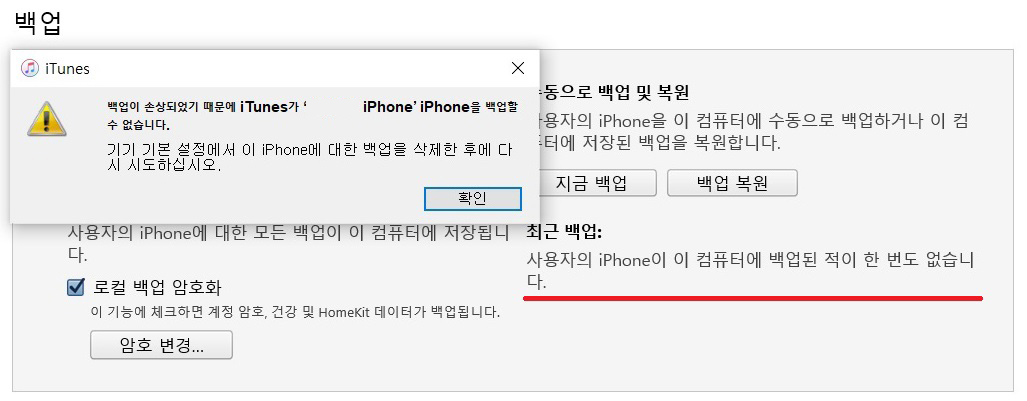
★참고
아이폰 백업 폴더 경로를 변경해서 아이폰 백업을 진행하려면, 최초 한 번은 아이폰 백업이 C 드라이브에 있어야 합니다. 위 그림에서 최근 백업만 봐주십시오.
최근 백업: 사용자의 iPhone이 이 컴퓨터에 백업된 적이 한 번도 없습니다.
이 안내가 안 나오면 아이폰 백업 폴더 경로를 변경해서 오류 없이 아이폰 백업을 진행할 수 있습니다.
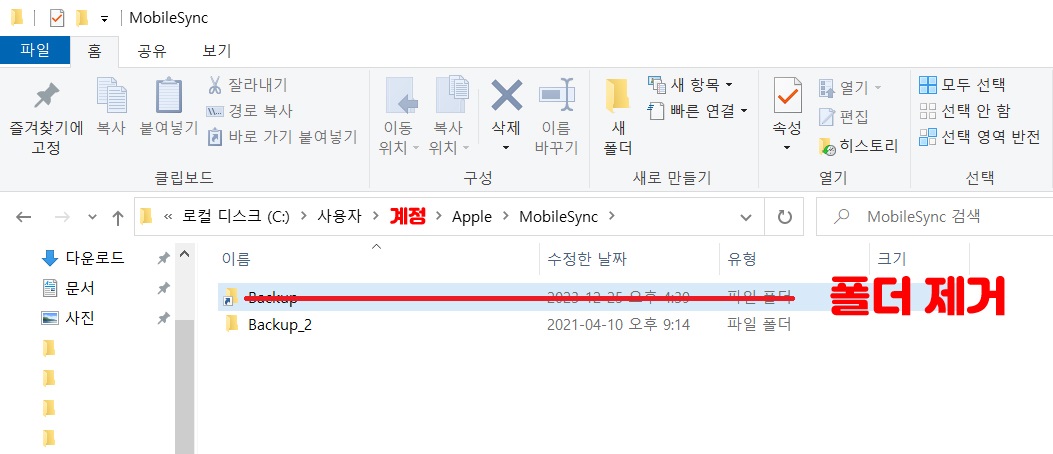
아이폰 백업 경로는 그림에서는 아래처럼 나옵니다.
로컬 디스크(C:) > 사용자 > 계정 > Apple > MobileSync
실제 폴더 경로는 이렇습니다.
C:\Users\윈도우 로그인 계정\Apple\MobileSync
폴더 경로에 가셔서 아이폰 백업 폴더 경로를 변경한 폴더를 제거해 주시면 됩니다.


폴더를 제거하니 아이폰 백업이 정상적으로 진행됐고, 백업을 완료할 수 있었습니다.
백업이 완료된 이후에
C:\Users\윈도우 로그인 계정\Apple\MobileSync\Backup
폴더에 있는 백업 폴더를 모두 C 드라이브가 아닌 다른 드라이브로 옮겼습니다.
00008101-001A14 폴더를 모두 다른 드라이브에 옮긴 이유는 앞에서 말씀드렸듯이 C 드라이브 용량이 가득 차서 다른 드라이브로 옮겼습니다.
옮겨도 되는 이유는 저 폴더를 iTunes에서는 백업이 완료됐다고 인식하기 때문입니다.
나중에 복원할이 생기면 다른 드라이브에 있는 00008101-001A14 폴더를 다시
C:\Users\윈도우 로그인 계정\Apple\MobileSync\Backup
에 옮기면 아이폰을 복원할 수 있습니다.
■ 아이폰 백업 오류 해결 방법 요약!

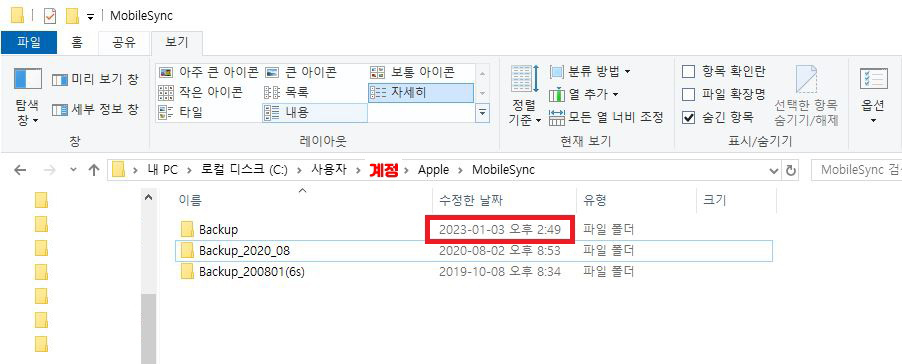
1. 위에 그림처럼 iTunes 최근 백업에 한 번이라도 아이폰 백업을 진행하셨으면 아이폰 백업 폴더 경로를 변경해서 백업을 진행하셔도 백업이 됩니다.
2. 저는 노트북에 최초 아이폰 백업을 한 번도 진행하지 않고, 아이폰 백업 폴더 경로를 먼저 변경하고 아이폰 백업을 진행해서 아이폰 백업을 진행할 수 없었습니다.
3. 아이폰 백업 폴더 경로를 변경한 폴더를 제거하면 정상적으로 아이폰 백업을 진행할 수 있습니다!
■ 아이폰 백업 위치 변경 방법!
마지막으로 아이폰 백업 전에 제가 실수한 아이폰 백업 위치 변경 방법을 설명드리겠습니다.

1. 윈도우 검색 창에 cmd 입력!
2. 명령 프롬프트에서 오른쪽 마우스를 클릭하여 관리자 권한으로 실행!
3. Mklink /d "현재 경로" "위치 변경 경로" 입력!
예) Mklink /d "C:\Users\윈도우 로그인 계정\Apple\MobileSync\Backup" "F:\iphone_backup"

만약 오류가 발생하시면 아래처럼 기존 Backup 폴더 이름을 변경해 주세요.
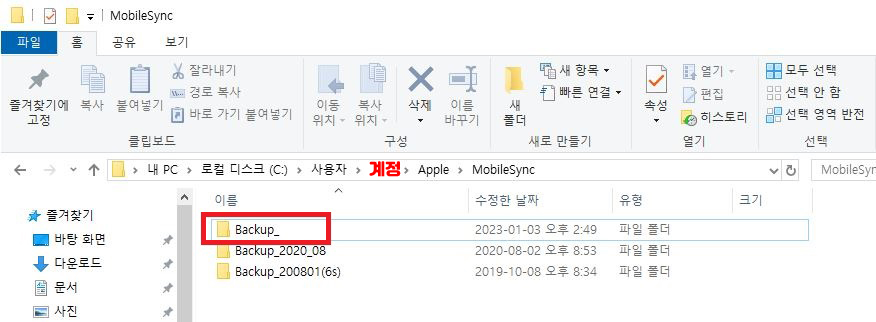
4. 아이폰 위치 변경 폴더 생성 완료!
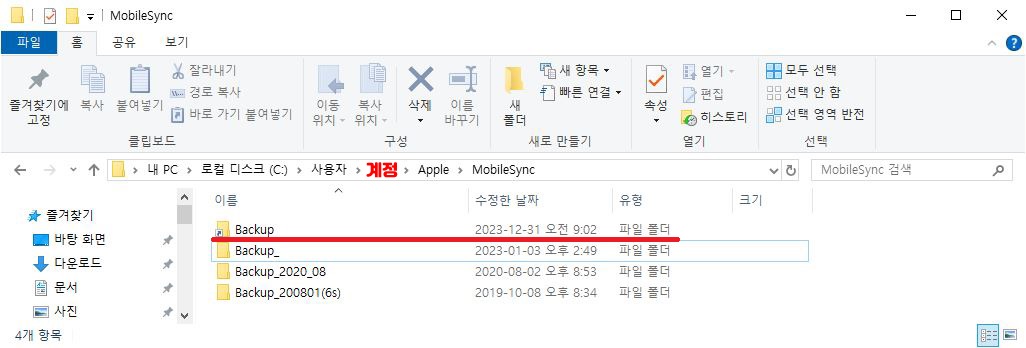
5. 아이폰 백업 진행!
2023년 마지막 포스팅입니다.
제 티스토리에 방문해 주셔서 감사합니다.
모두 2024년 갑진년 (甲辰年) 새해 복 많이 받으세요!

'IT Tip' 카테고리의 다른 글
| 교보문고, 한 달에 한 번 2,000원 할인받는 방법! (4) | 2023.10.21 |
|---|---|
| CCTV 녹화기 간단한 고장 진단 방법! (ft. 아이씨큐, 아이비젼) (0) | 2023.06.10 |
| 유튜브 강의 요약을 쉽게! - YouTube Summary with ChatGPT 활용하는 방법! (2) | 2023.04.08 |
| 블루투스(bluetooth) 마우스 연결 방법! (with. MX Master 3S) (0) | 2023.02.01 |
| 구글 애드센스 티스토리 모바일 광고 노출 방법 (feat. 애드센스 승인 후기) (6) | 2021.12.29 |



